【如何快速的开发一个完整的 iOS 直播 app】(播放篇)
【如何快速的开发一个完整的 iOS 直播 app】(原理篇)
【如何快速的开发一个完整的 iOS 直播 app】(播放篇)
【如何快速的开发一个完整的 iOS 直播 app】(采集篇)
前言
在看这篇之前,如果您还不了解直播原理,请查看上篇文章 【如何快速的开发一个完整的 iOS 直播 app】(原理篇)
开发一款直播app,集成ijkplayer成功后,就算完成直播功能一半的工程了,只要有拉流url,就能播放直播啦
本篇主要讲解的是直播app中,需要用到的一个很重要的开源框架ijkplayer,然后集成这个框架可能对大多数初学者还是比较有难度的,所以本篇主要教你解决集成【ijkplayer】遇见的各种坑。
很多文章,可能讲解的是如何做,我比较注重讲解为什么这样做,大家有什么不明白,还可以多多提出来。
效果

直播.gif
一、基本知识
README.md文件:框架的描述文件,描述这个框架怎么使用
编译语言:程序在被执行之前,需要一个专门的编译过程,把程序编译成为机器语言的文件,运行时不需要翻译,所以编译型语言的程序执行效率高,比如OC,C,C++
解释性语言:解释性语言的程序不需要编译,在运行程序的时候才翻译,每个语句都是执行的时候才翻译。这样解释性语言每执行一次就需要逐行翻译一次,效率比较低
解释性语言执行和编译语言执行的区别:
- 解释性语言一行一行的解析,如果有错误,就不会执行,直接执行下一行。
- 编译语言,只要有错,就不能编译,一行都不能执行。
脚本语言:属于解析语言,必须通过解释器解析,将其一条条的翻译成机器可识别的指令,并按程序顺序执行。
- python:脚本语言,适合网络应用程序的开发,有利于开发效率,现在显得越来越强大
- PHP:服务器端脚本语言,适合做动态网站
- JS:作为客户端的脚本语言,在浏览中解释执行,
- shell:操作系统脚本语言,一般指Unix/Linux中使用的命令行
- 编译语言,执行文件是二进制。脚本语言是解释执行的,执行文件是文本
shell解释器:shell是一个命令行解释器,相当于windows的cmd,处于内核和用户之间,负责把用户的指令传递给内核并且把执行结果回显给用户.
- 默认Unix都有shell,OS基于Unix,因此OS自带shell。
bash: bash是一种shell解释器版本,shell有很多种版本,就像人,也分不同国家的人。
- 牛程序员看到不爽的Shell解释器,就会自己重新写一套,慢慢形成了一些标准,常用的Shell解释器有这么几种,sh、bash、csh等
shell:通常我们说的shell,指的是shell脚本语言,而不是shell解释器。
- 在编写shell时,第一行一定要指明系统需要哪种shell解释器解释你的shell脚本,如:# ! /bin/bash,使用bash解析脚本语言
什么时候使用shell命令,比如有些系统命令经常需要用到,可以把命令封装到一个脚本文件,以后就不用再敲一遍了,直接执行脚本语言。- 比如ijkplayer,就用脚本文件下载ffmpeg,因为下载ffmpeg需要执行很多命令,全部封装到脚本文件中。
- 在导入一些第三方框架的时候,经常需要用到一些命令,所以一般都会封装到一个脚本文件中,以后只要执行脚本,就会自动执行集成第三方框架的命令。
sh:sheel脚本文件后缀名
二、下载ijkPlayer
去到B站得github主页,找到ijkplayer项目,下载源码 ijkplayer下载地址
打开Demo,查看用法,
一般学习第三方库,都是先查看Demo
Snip20160825_4.png
三、编译ijkPlayer的步骤
1、找到ijkPlayerMediaDemo并运行
- 提示
'libavformat/avformat.h' file not found

bug1.png
原因:因为libavformat是ffmpeg中的库,而ijkplayer是基于ffmpeg这个库的,因此需要导入ffmpeg
解决:查看ijkplayer的README.md,一般都会有说明。
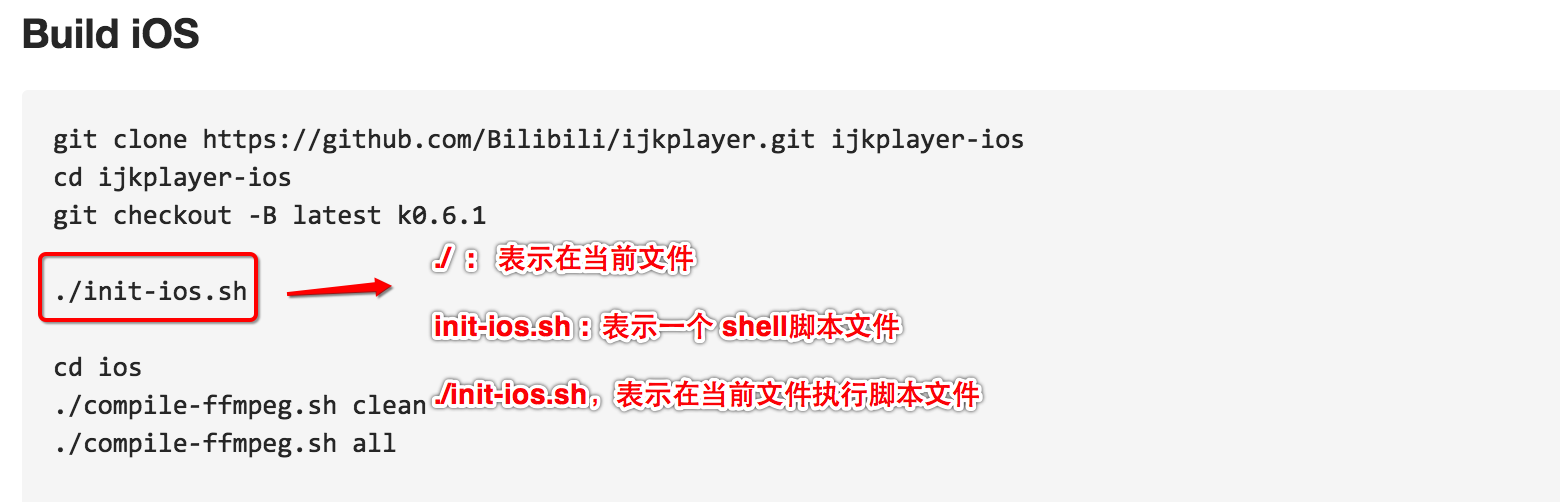
执行脚本.png
init-ios.sh脚本的作用:下载ffmpeg源码
- 想了解脚本具体怎么做的,可以查看之前写的文章带你走进脚本世界,ijkplayer之【init-ios.sh】脚本分析,全面剖析了
init-ios.sh这个脚本做了哪些事情。
如何执行init-ios.sh脚本文件
步骤一:找到init-ios.sh脚本文件
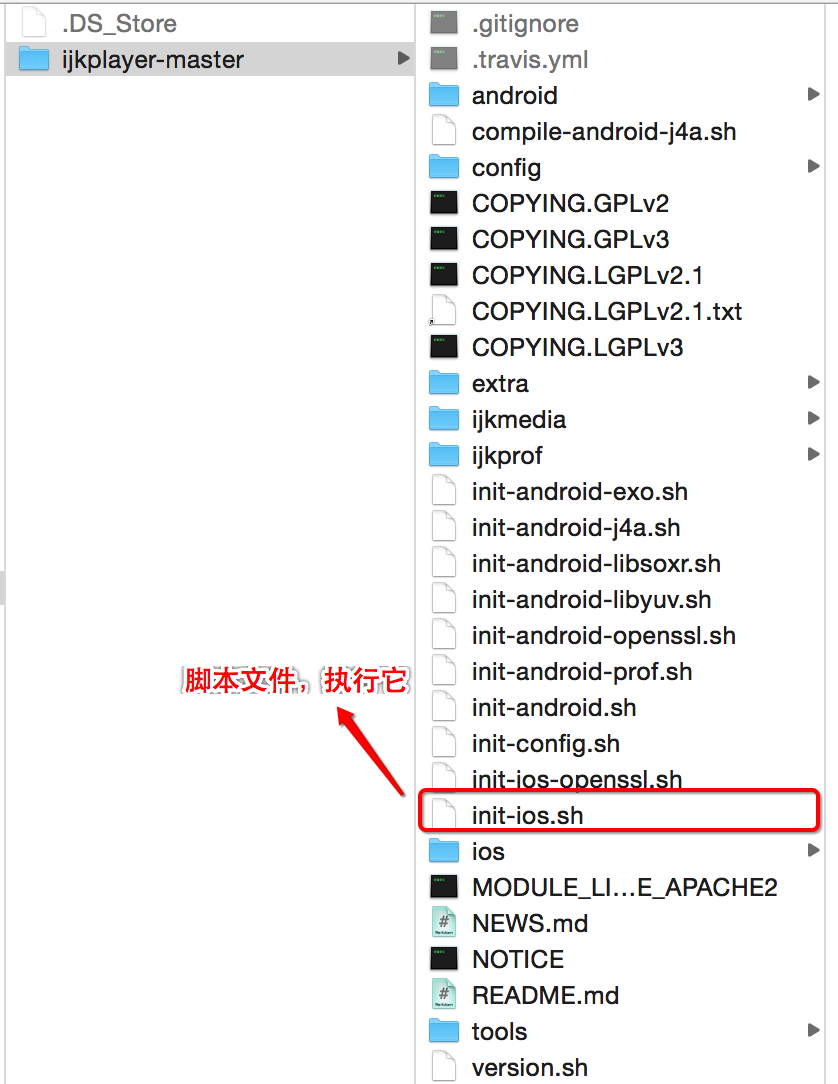
找到init-ios.sh文件.png
步骤二:打开终端,cd进入到ijkplayer-master的目录中

进入init-ios.sh目录.png
- 注意是 cd 这个文件夹
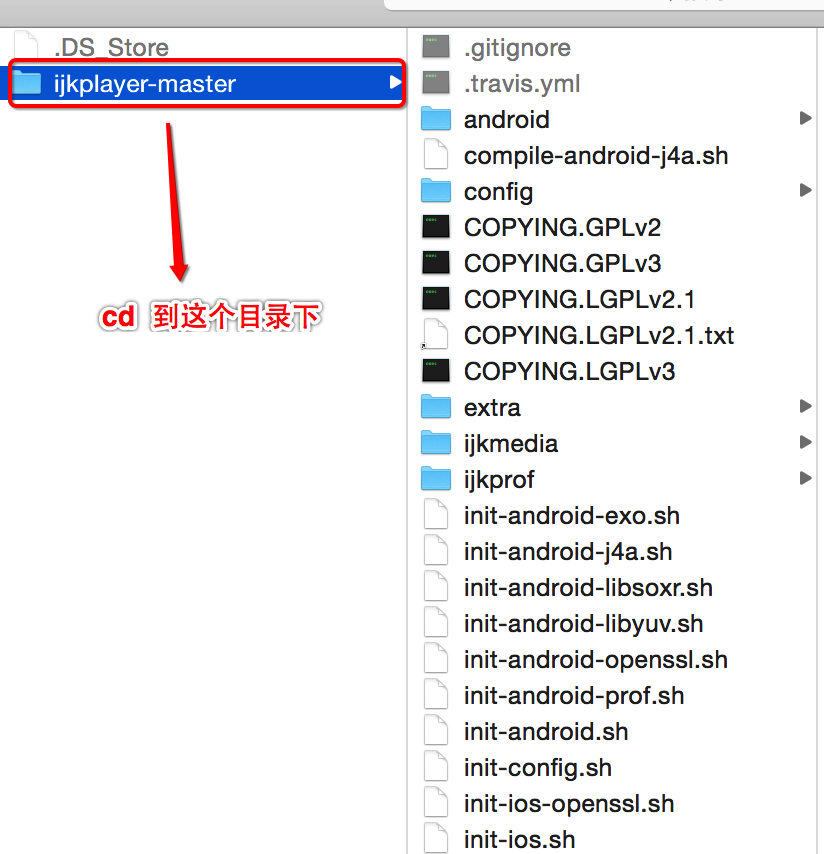
cd ijkplayer-master.png
步骤三:输入./init-ios.sh,就会执行当前脚本了。

执行init-ios.sh.png
- 执行完脚本后,就会发现ijkplayer中有
ffmpeg了

执行脚本后.png
2、下载好ffmpeg源码后,再次运行Demo
- 发现还是报
'libavformat/avformat.h' file not found错误 原因:执行init-ios.sh,仅仅是下载源码,但是源码并没有参与编译,需要把源码编译成.a文件- Demo依赖于IJKMediaPlayer库
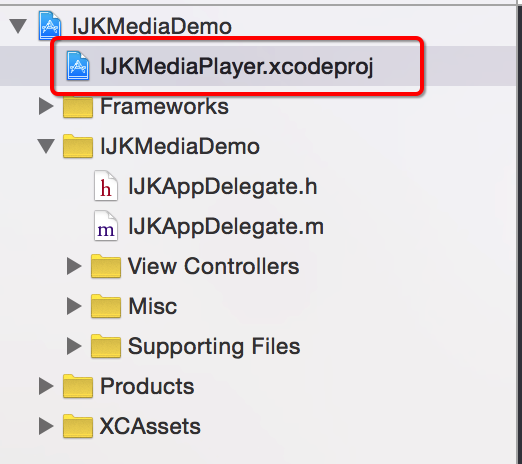
Demo源码.png
- 打开 IJKMediaPlayer库,查看下源码
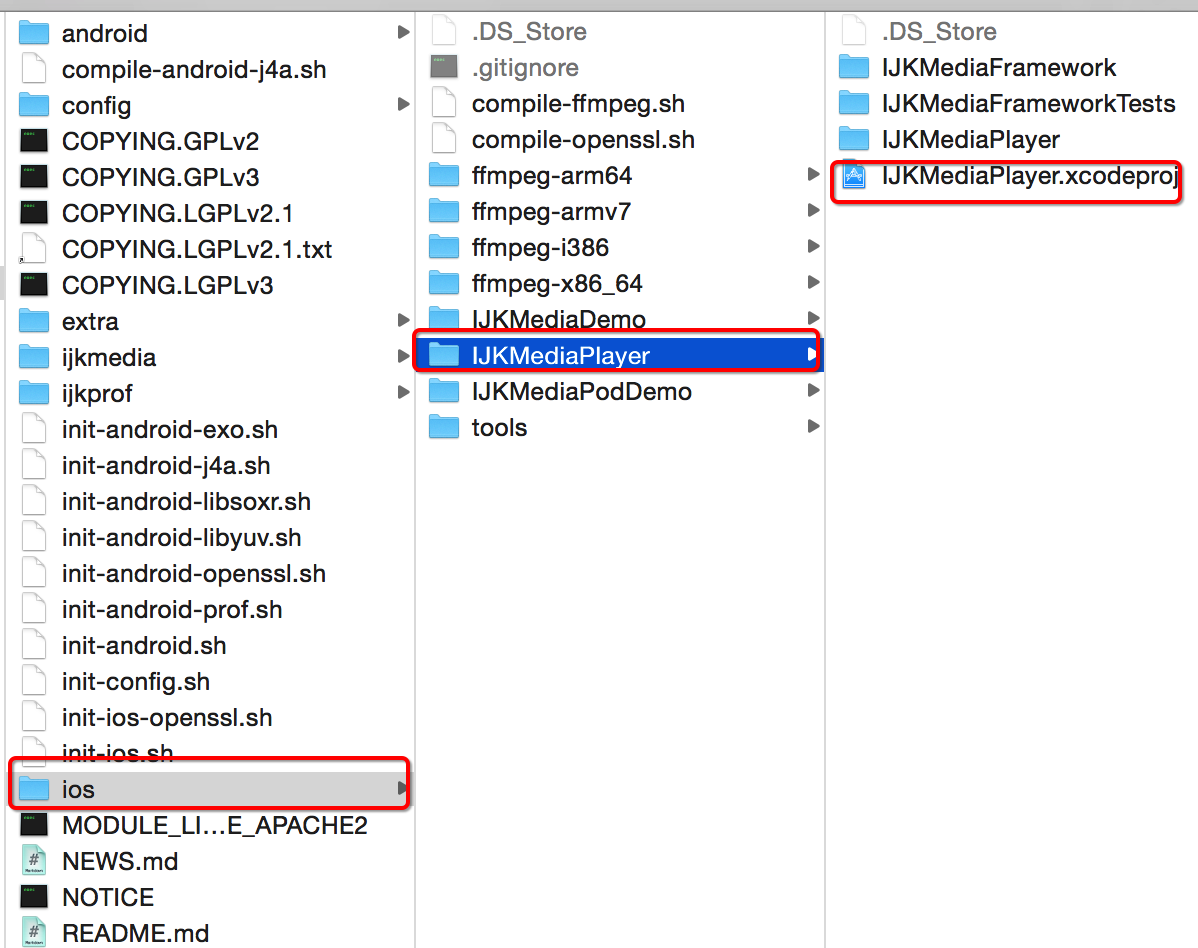
IJKMediaPlayer工程位置.png
打开 IJKMediaPlayer库
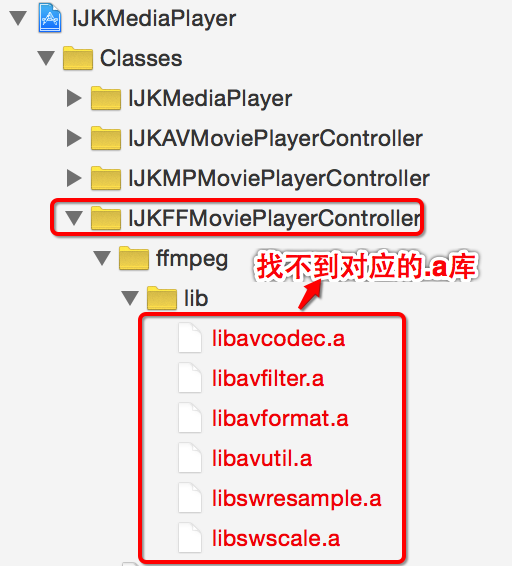
IJKMediaPlayer源码.png
右击,发现FFMPEG中的库都是红的,表示不存在
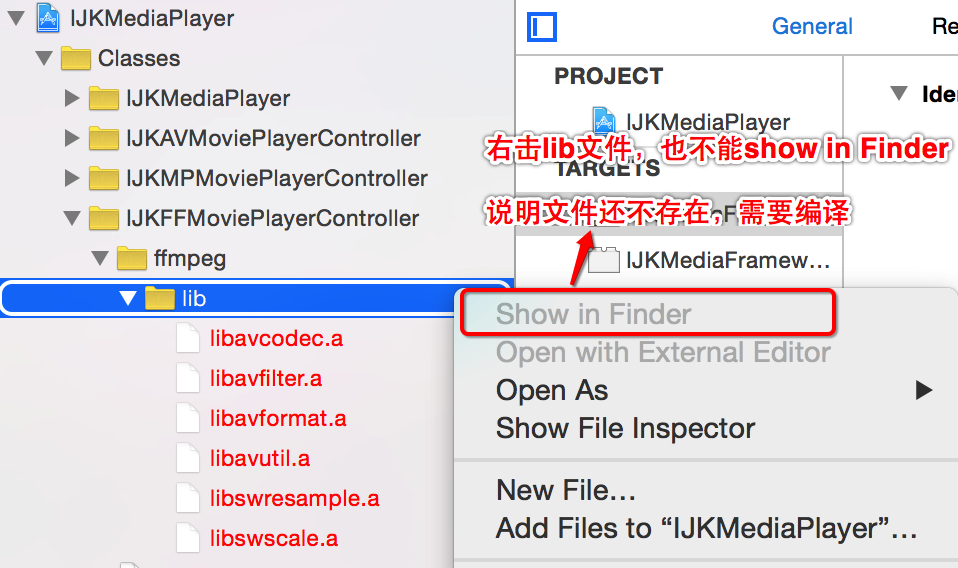
Snip20160829_23.png
解决:查看ijkplayer的README.md
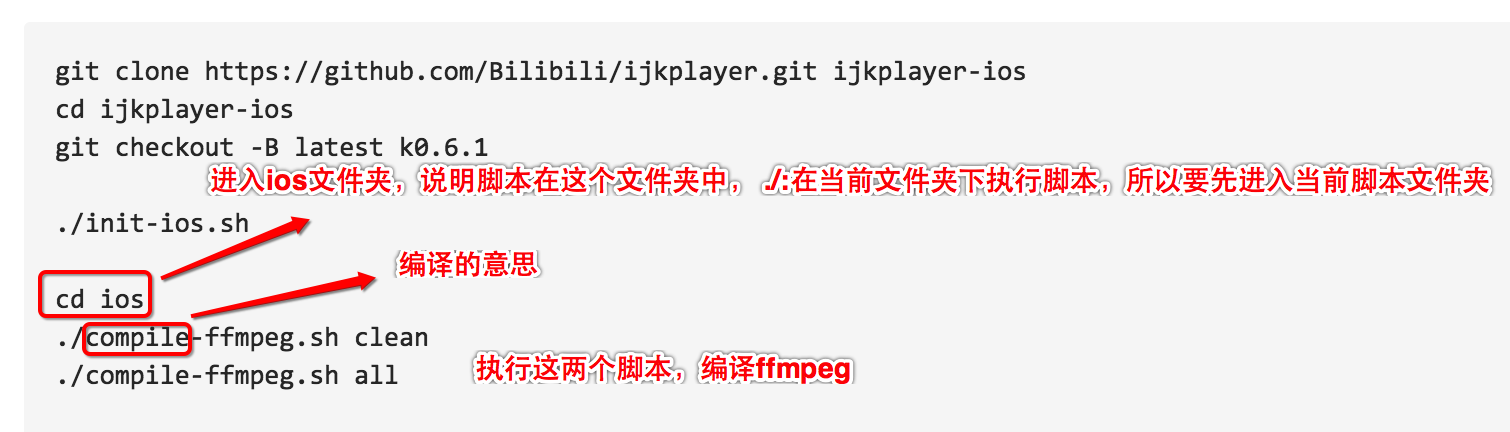
编译ffmpeg.png
编译ffmpeg库
步骤一:进入到
脚本文件的目录下
cd ios.png
步骤二:执行
./compile-ffmpeg.sh clean- 步骤二功能:删除一些文件和文件夹,为编译ffmpeg.sh做准备,在编译ffmpeg.sh的时候,会自动创建刚刚删除的那些文件,为避免文件名冲突,因此在编译ffmpeg.sh之前先删除等会会自动创建的文件夹或者文件
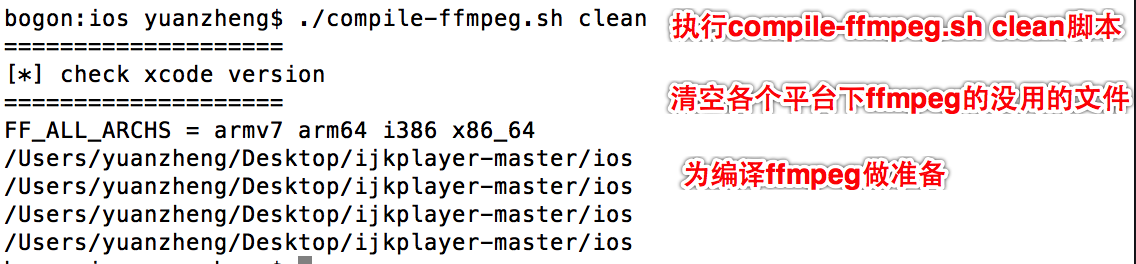
Snip20160828_19.png
- 步骤三:执行./compile-ffmpeg.sh all,真正的编译各个平台的ffmpeg库,并生成所以平台的通用库.

执行./compile-ffmpeg.sh all
执行compile-ffmpeg.sh all前
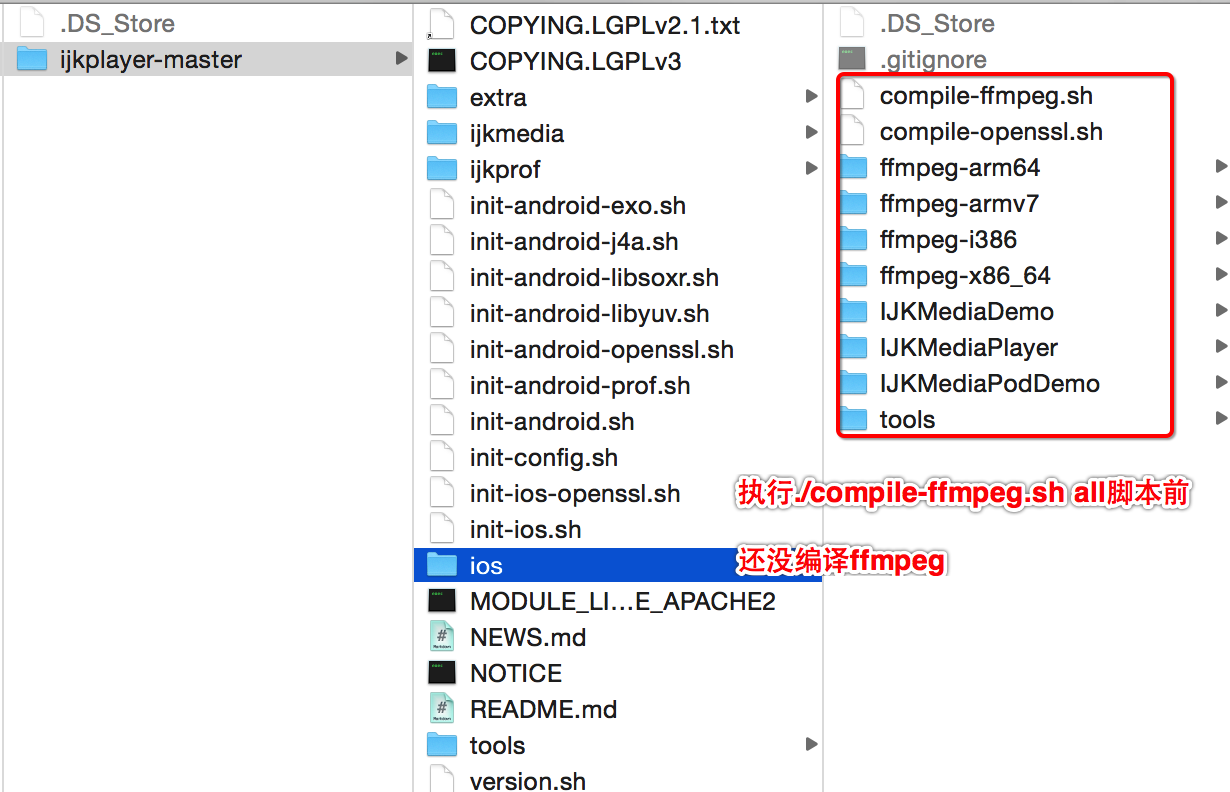
编译前.png
执行compile-ffmpeg.sh all后
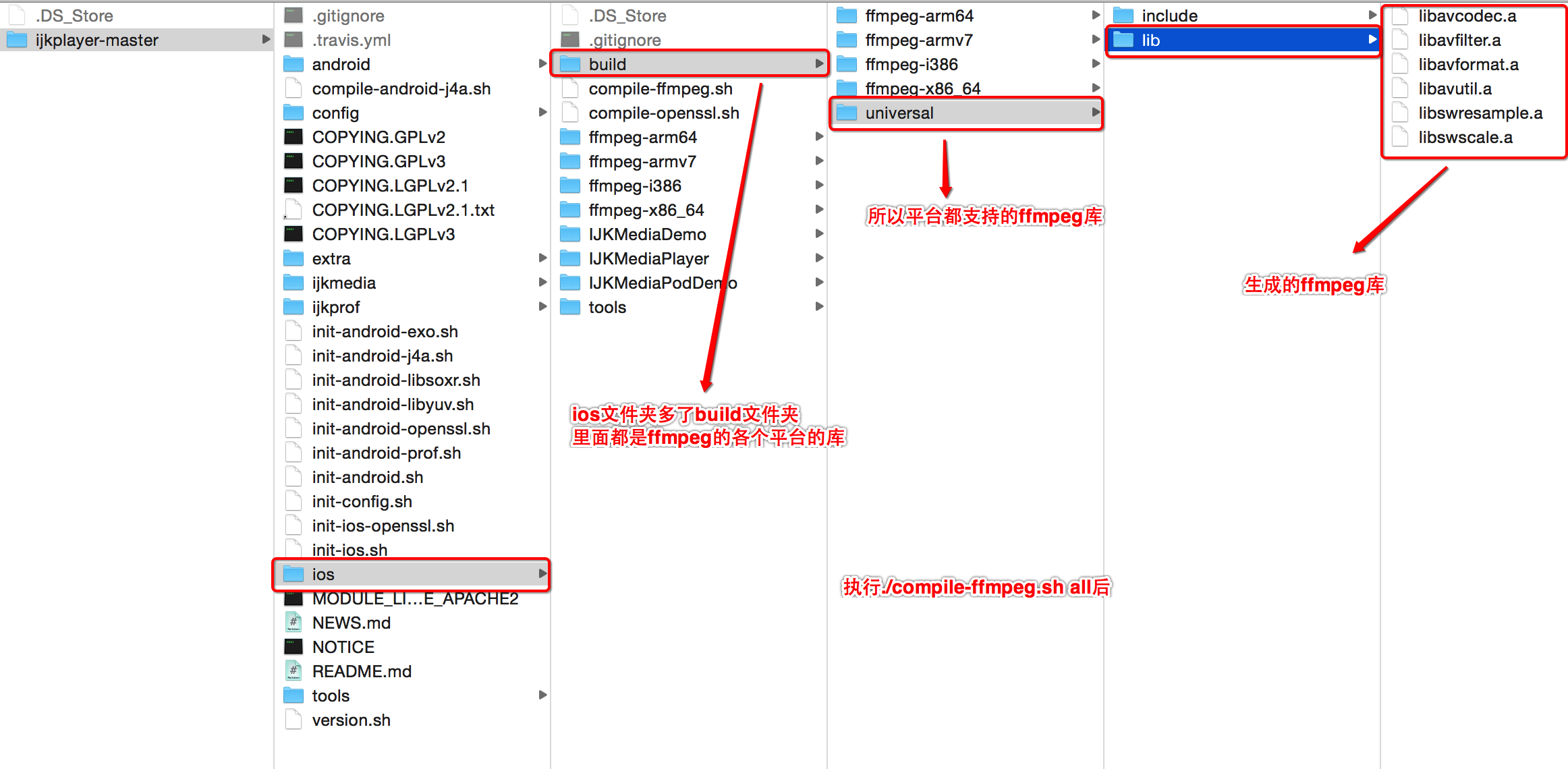
编译后.png
3.再次运行Demo,就能成功了,因为IJKMediaPlayer库获取到ffmpeg库了
编译完ffmpeg后,IJKMediaPlayer库中显示
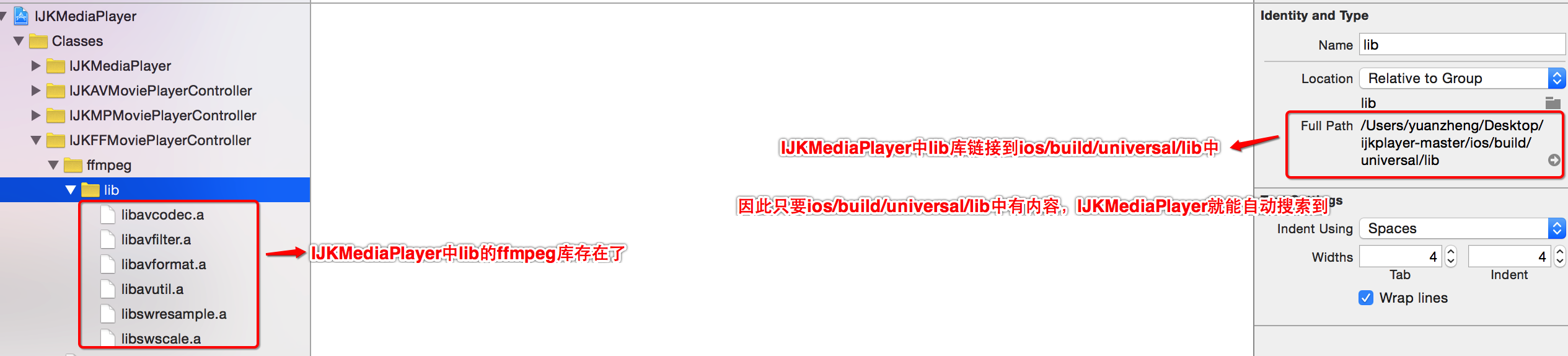
成功获取到ffmpeg库.png
cmd+r,Demo运行成功
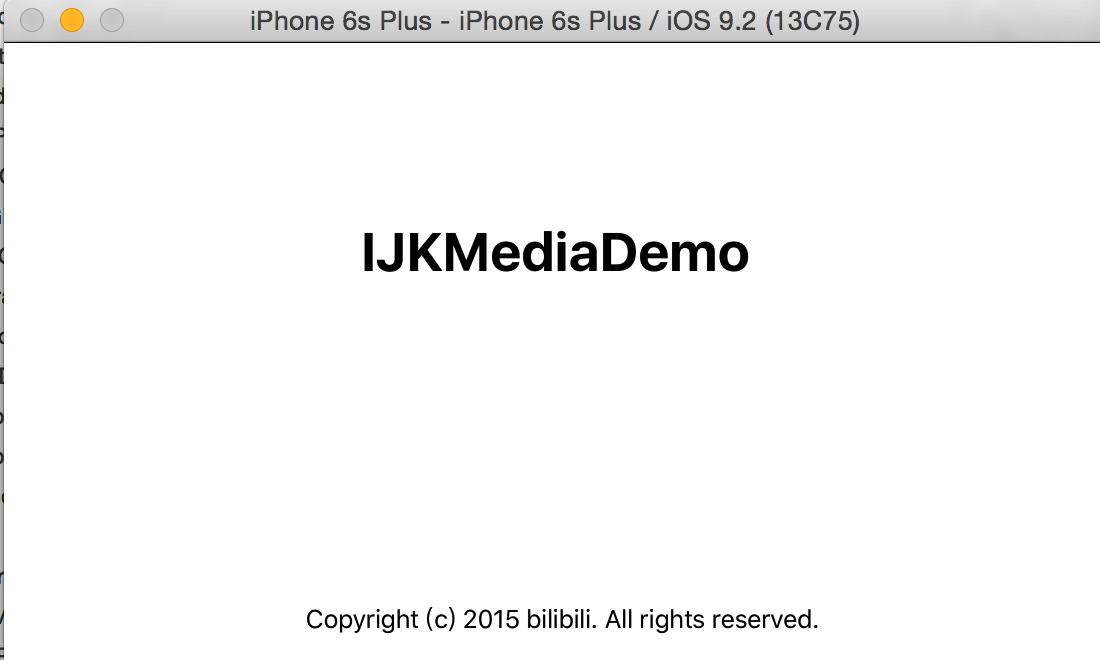
Demo运行成功.png
四、如何集成到ijkplayer到自己的项目中
- 注意:
ijkplayer的README中的方法比较麻烦,不方便携带,不推荐。

Snip20160830_9.png
1.推荐自己把IJKMediaPlayer打包成静态库,在导入到自己的项目中。
- 如何打包,请参考,iOS中集成ijkplayer视频直播框架,写的非常不错,就不一一详细介绍了,但是
只有发布版本的库。 - 我自己打包了ijkplayer两个版本库,分别用于调试和发布(DEBUG和Release),点击下载
- 由于文件太大上传不了GitHUb,就上传到百度云了
2.直接把ijkplayer库拖入到自己的工程中,
- 调试的话,拖入调试版本的ijkplayer库,发布的话,拖入发布版本的ijkplayer库
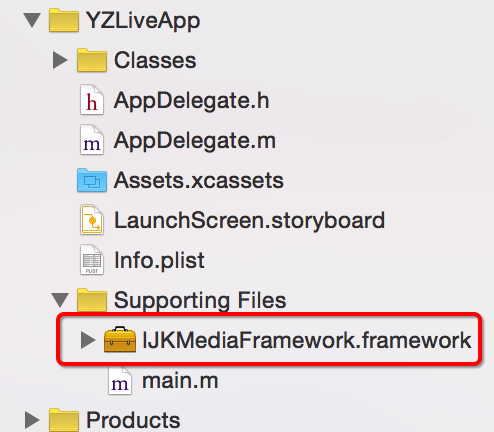
Snip20160829_5.png
3.导入ijkplayer依赖的库,具体可以查看ijkplayer的README
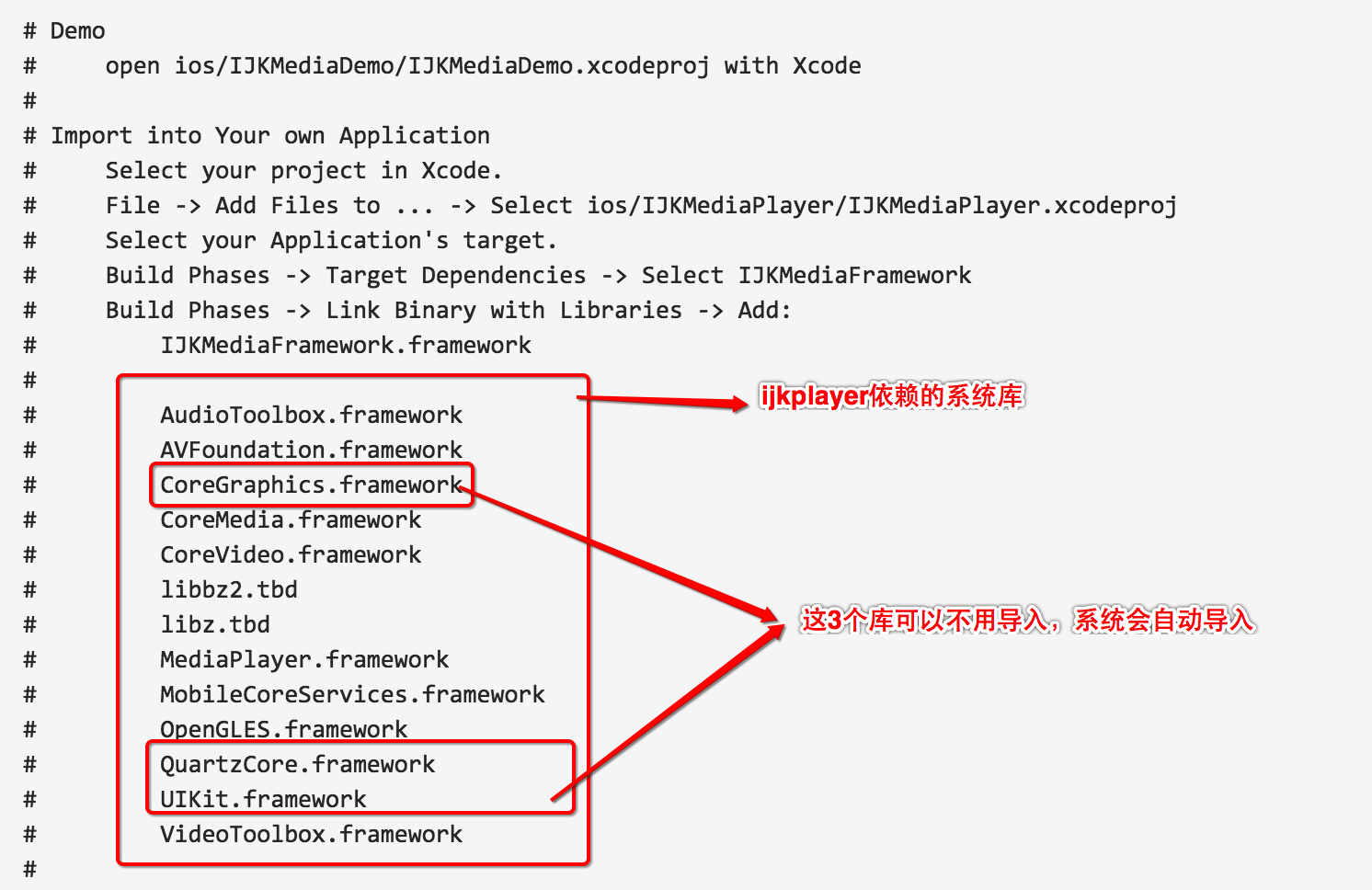
Snip20160829_6.png
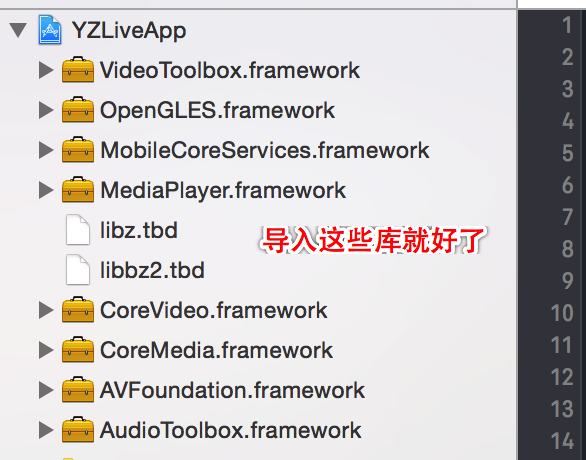
Snip20160829_7.png
五、使用ijkplayer直播
1.ijkplayer用法简介
- ijkplayer用法比较简单,其实只要有直播地址,就能直播了
- 注意:最好
真机测试,模拟器测试比较卡,不流畅,真机就没有问题了
2.抓取数据
- 抓了很多直播app的数据,发现映客主播的质量是最高的。
- 映客主播url:http://116.211.167.106/api/live/aggregation?uid=133825214&interest=1
- uid=账号ID,这里是我的账号ID
- interest=兴趣 ,1表示只查看女生,哈哈
- 上下拉刷新的接口没抓到,就一下加载200条数据,哈哈
- (void)loadData{ // 映客数据url NSString *urlStr = @"http://116.211.167.106/api/live/aggregation?uid=133825214&interest=1"; // 请求数据 AFHTTPSessionManager *mgr = [AFHTTPSessionManager manager]; mgr.responseSerializer = [AFJSONResponseSerializer serializer]; mgr.responseSerializer.acceptableContentTypes = [NSSet setWithObjects:@"text/plain", nil]; [mgr GET:urlStr parameters:nil progress:nil success:^(NSURLSessionDataTask * _Nonnull task, NSDictionary * _Nullable responseObject) { _lives = [YZLiveItem mj_objectArrayWithKeyValuesArray:responseObject[@"lives"]]; [_tableView reloadData]; } failure:^(NSURLSessionDataTask * _Nullable task, NSError * _Nonnull error) { NSLog(@"%@",error); }];}3.获取拉流url,直播
IJKFFMoviePlayerController:用来做直播的类
- (void)viewDidLoad { [super viewDidLoad]; self.view.backgroundColor = [UIColor whiteColor]; // 设置直播占位图片 NSURL *imageUrl = [NSURL URLWithString:[NSString stringWithFormat:@"http://img.meelive.cn/%@",_live.creator.portrait]]; [self.imageView sd_setImageWithURL:imageUrl placeholderImage:nil]; // 拉流地址 NSURL *url = [NSURL URLWithString:_live.stream_addr]; // 创建IJKFFMoviePlayerController:专门用来直播,传入拉流地址就好了 IJKFFMoviePlayerController *playerVc = [[IJKFFMoviePlayerController alloc] initWithContentURL:url withOptions:nil]; // 准备播放 [playerVc prepareToPlay]; // 强引用,反正被销毁 _player = playerVc; playerVc.view.frame = [UIScreen mainScreen].bounds; [self.view insertSubview:playerVc.view atIndex:1];}4.结束播放
- 界面不播放,一定要记得结束播放,否则会报内存溢出
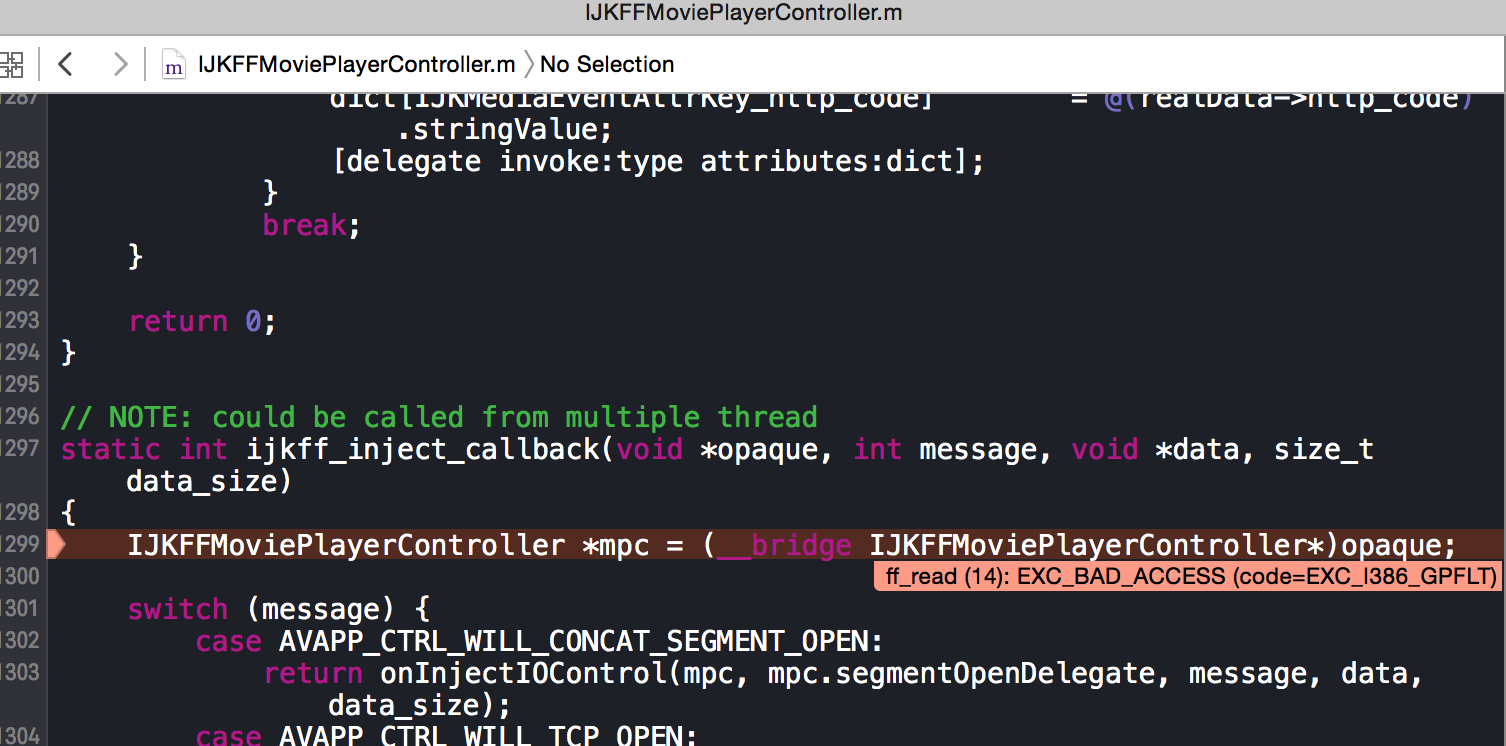
内存bug.png
- (void)viewWillDisappear:(BOOL)animated{ [super viewWillDisappear:animated]; // 界面消失,一定要记得停止播放 [_player pause]; [_player stop];}结束语
后续还会更新更多有关直播的资料,希望做到教会每一个朋友从零开始做一款直播app,并且Demo也会慢慢完善.
Demo点击下载
由于FFMPEG库比较大,大概100M。
本来想自己上传所有代码了,上传了1个小时,还没成功,就放弃了。
提供另外一种方案,需要你们自己导入IJKPlayer库
具体步骤:
下载Demo后,打开YZLiveApp.xcworkspace问题
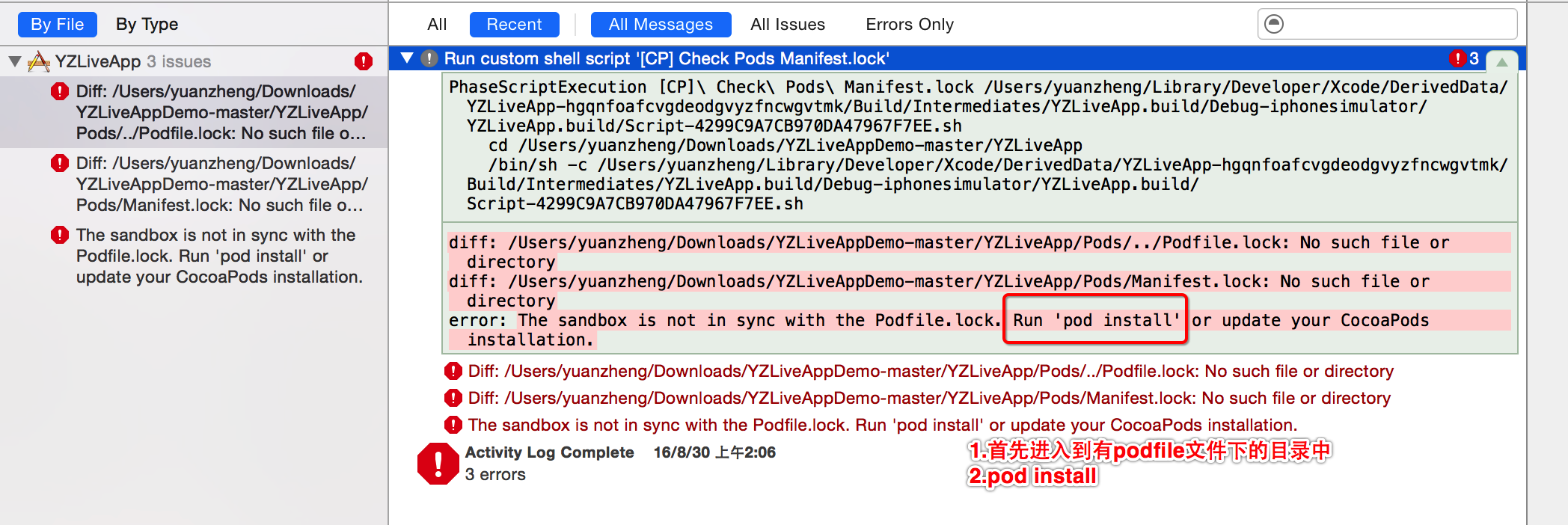
打开YZLiveApp.xcworkspace问题
- pod install就能解决

Snip20160830_12.png
- 下载jkplayer库,点击下载
- 把jkplayer直接拖入到与Classes同一级目录下,直接运行程序,就能成功了
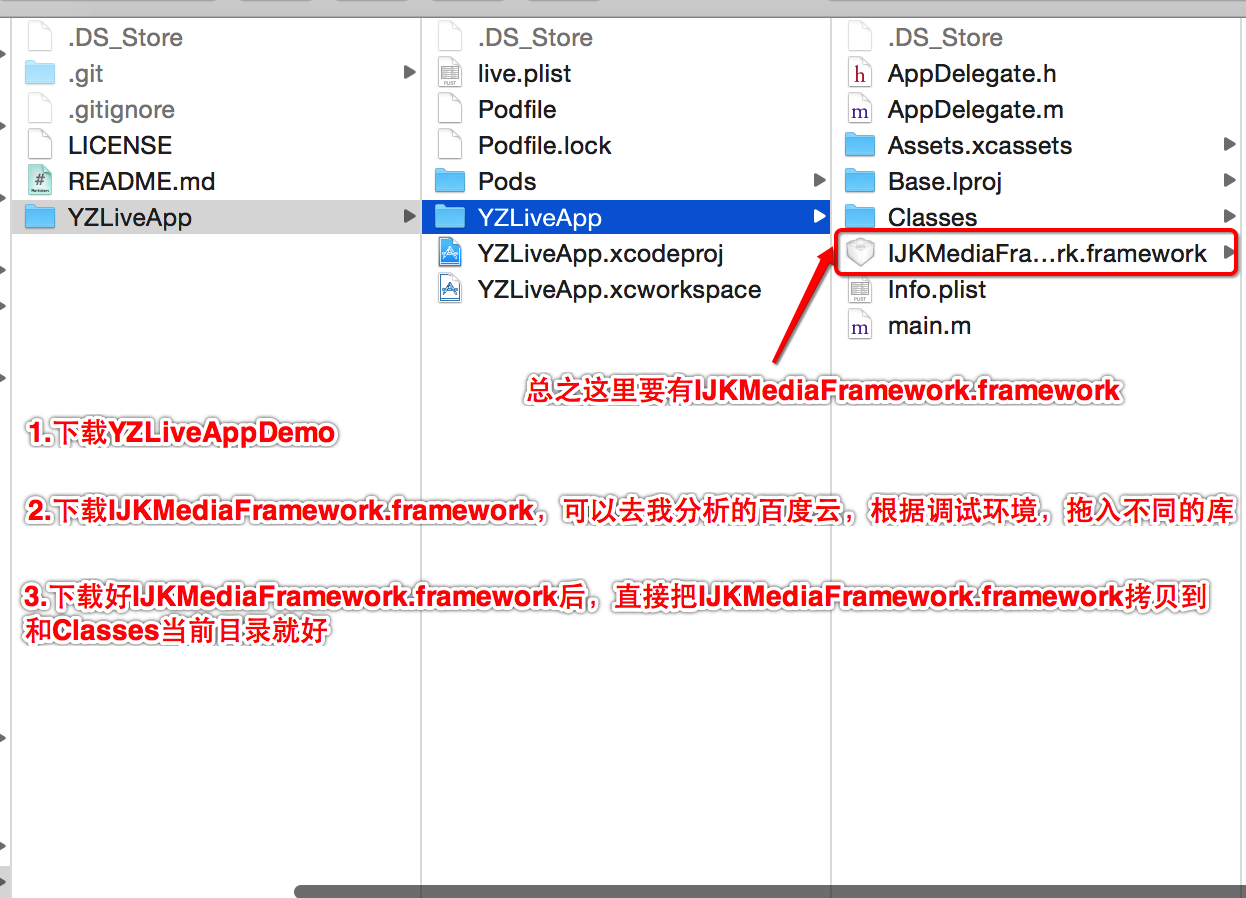
拖入ijkplayer到与Classes同一级目录下.png
- 注意不需要
打开工程,把jkplayer拖入到工程中,而是直接把jkplayer库拷贝到与Classes同一级目录下就可以了。 - 错误示范:
不要向下面这样操作

关键字:产品设计, 产品经理, 设计, 设计师
版权声明
本文来自互联网用户投稿,文章观点仅代表作者本人,不代表本站立场。本站仅提供信息存储空间服务,不拥有所有权,不承担相关法律责任。如若转载,请注明出处。如若内容有涉嫌抄袭侵权/违法违规/事实不符,请点击 举报 进行投诉反馈!
